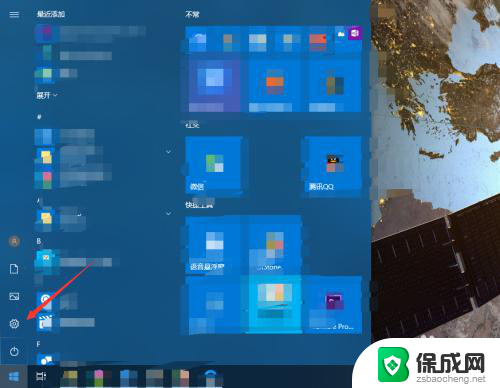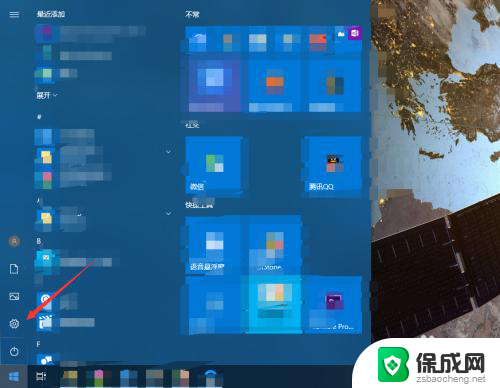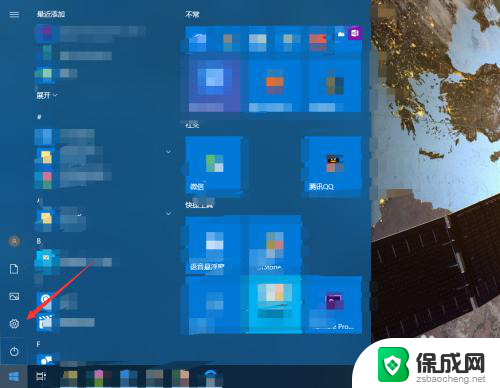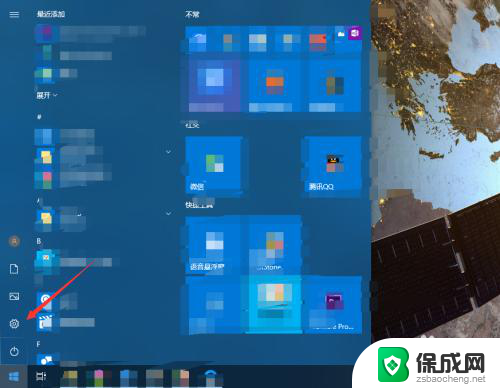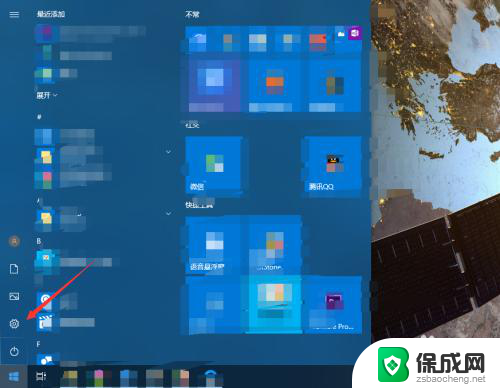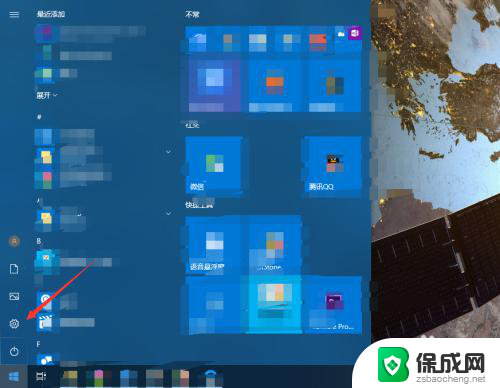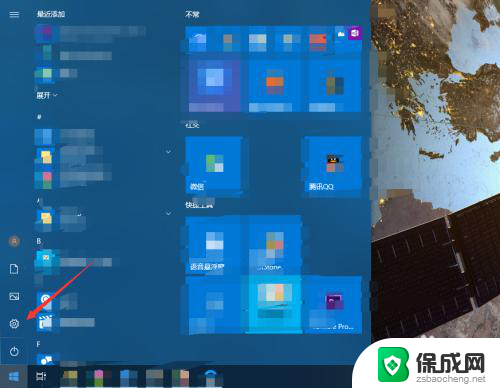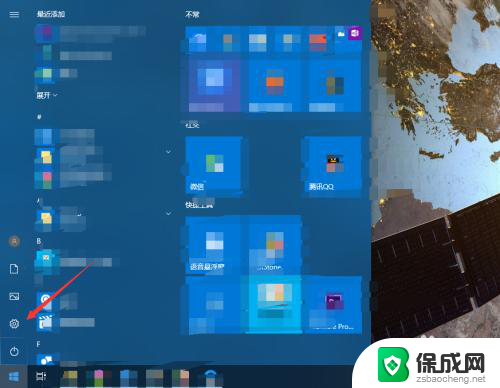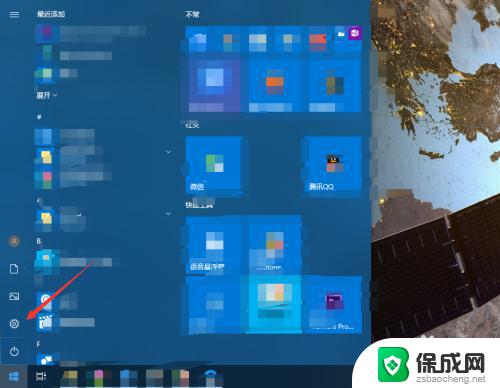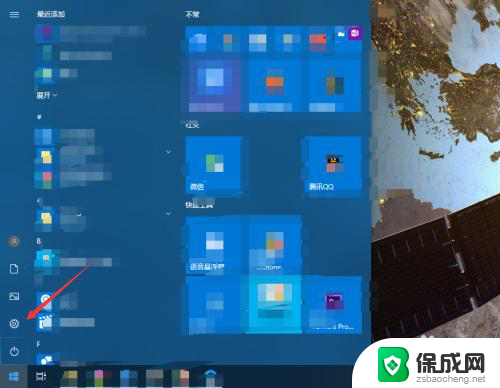如何取消键盘打字声音 电脑键盘按键声音怎么静音
更新时间:2024-01-21 11:56:08作者:jiang
键盘打字声音是使用电脑时经常遇到的一个问题,有时候这种声音会让人感到不适或者干扰到周围的人,幸运的是我们可以通过一些简单的方法来取消键盘打字声音,使我们的打字过程更加静音。在本文中我们将介绍一些实用的技巧和方法,帮助您消除电脑键盘按键声音,让您在安静的环境中享受高效的打字体验。无论是在办公室、图书馆还是在家中,这些方法都能帮助您轻松解决键盘打字声音的问题。
操作方法:
1.点击电脑的开始按钮,选择设置。
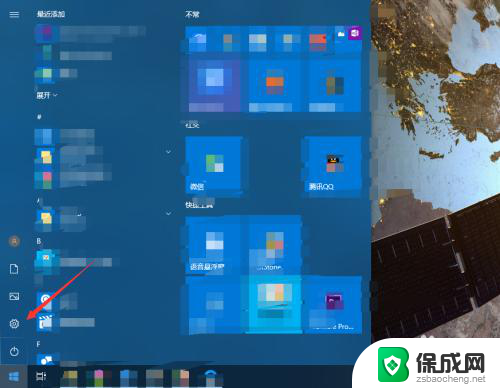
2.进入轻松使用。

3.点击左侧的键盘。
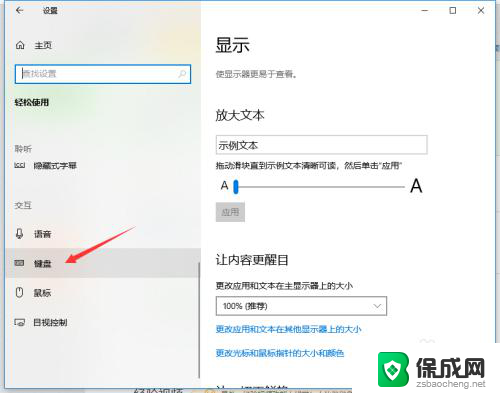
4.如果打开了粘滞键,取消其按键播放声音。
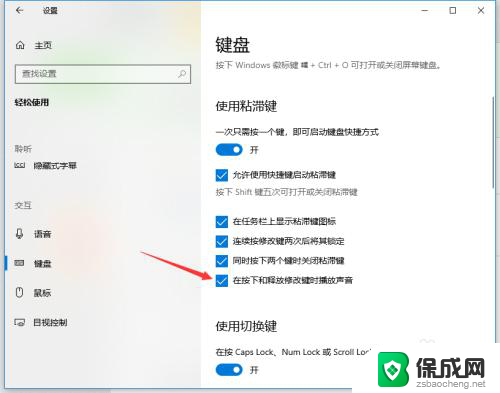
5.若打开了筛选键,取消其按键时发出声音。
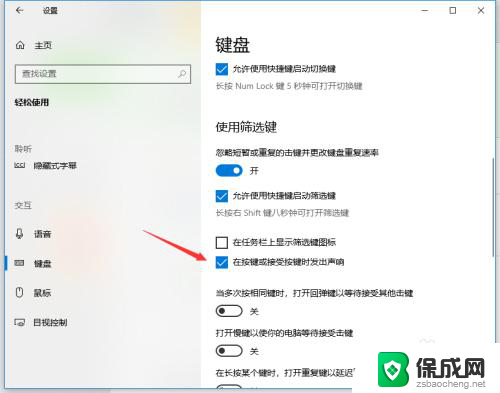
6.关闭图中所示的按钮即可关闭键盘多数的按键声音。
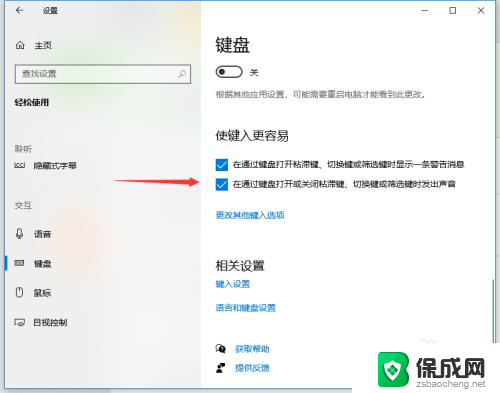
以上是取消键盘打字声音的方法,请朋友们遇到相同情况时参考这些方法来处理,希望对大家有所帮助。